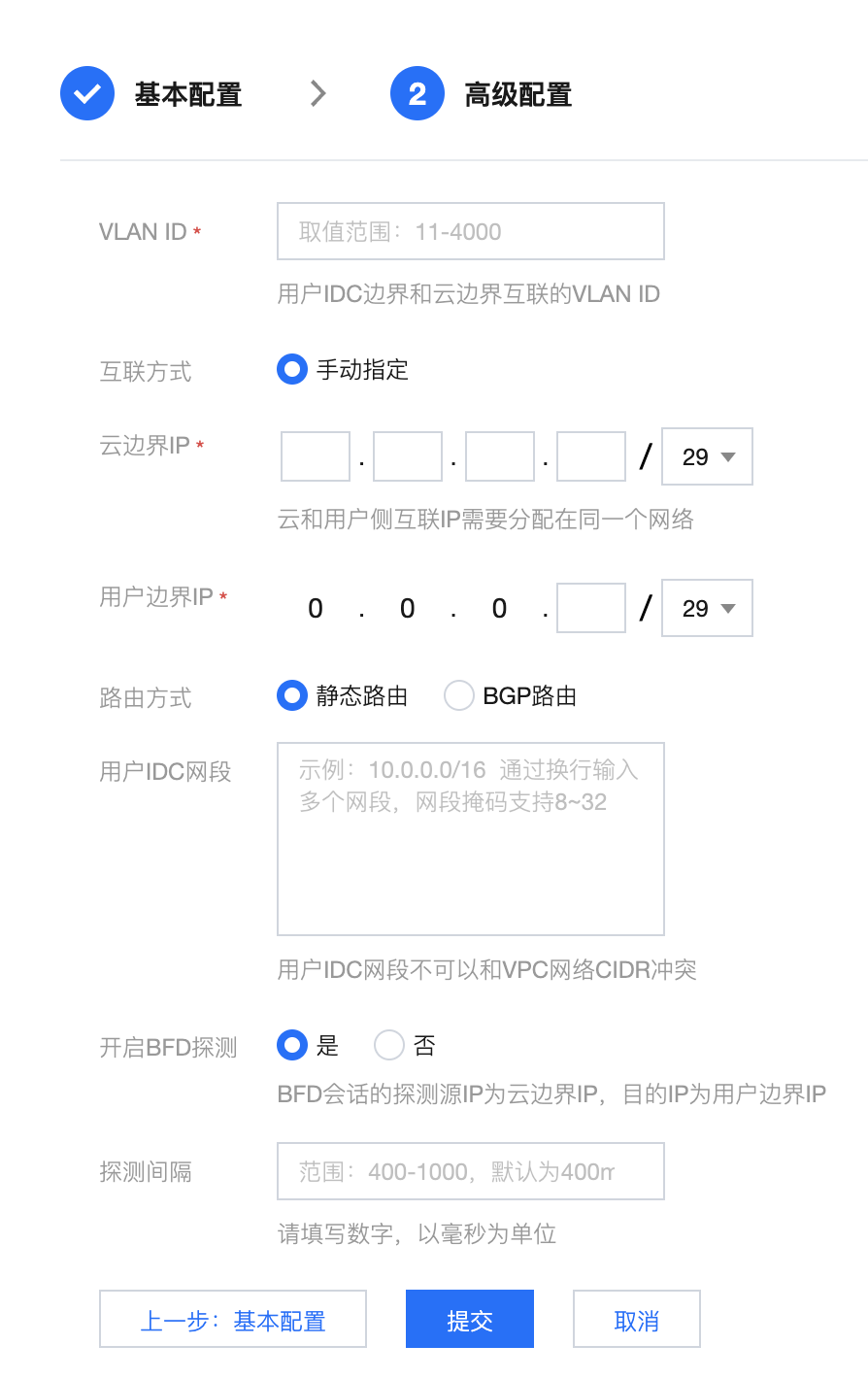快速入门
最近更新时间: 2025-10-11 18:10:00
您购买专线接入服务后,可以在控制台界面通过可视化操作,快速创建和登录到专线实例,其步骤流程图如下图所示.

步骤 1:登录专线接入控制台
登录云控制台,选择云产品 > 云计算与网络 > 专线接入(DC),进入专线接入控制台。
步骤 2:创建物理专线
- 在左侧目录中,单击物理专线,进入管理页面。
- 在物理专线页面,单击新建。
- 请根据您的专线需求完成相关参数信息的填写,申请提交后,云平台将会尽快安排专线经理与您核实详细信息。

步骤3:创建专线网关
登录云控制台,选择云产品 > 云计算与网络 >私有网络(VPC),进入私有网络控制台。
在左侧目录中,单击专线网关,进入管理页面。
在页面上方选择地域和网络,单击新建。
在弹出的创建专线网关对话框中,填写自定义名称,选择需关联的网络类型,设置带宽上限。

说明:
如果专线两端 IP 冲突,您可以创建NAT型网关,并在专线网关上配置网络地址转换规则。
单击确定,即可完成专线网关的创建。
步骤 4:创建专用通道
- 登录云控制台,选择云产品 > 云计算与网络 > 专线接入(DC),进入专线接入控制台。
- 在左侧目录中,单击专线通道,进入管理页面。
- 单击新建。

- 基本配置:

- 名称:创建自定义专线通道的名称。
- 专线类型:选择您云账号下“运行中”状态的物理专线或者共享合作伙伴账号的物理专线(通过合作伙伴获得物理专线信息)。
- 接入网络:私有网络。
- 专线网关:请选择您私有网络下的专线网关,如果没有,请根据界面提示创建专线网关,创建成功后请单击刷新按钮,更新网关列表信息。
- 高级配置:
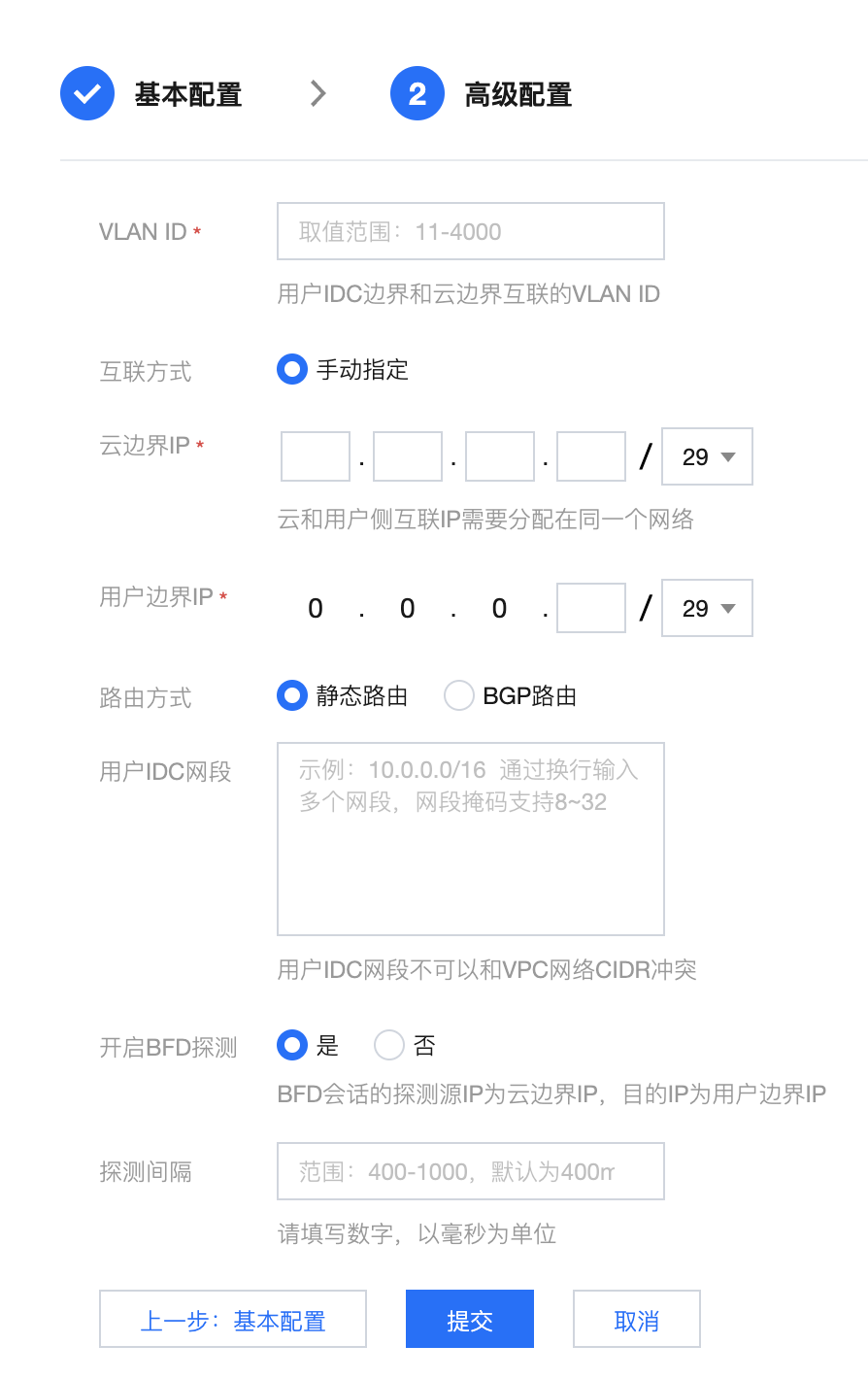
- VLAN ID:若物理专线由合作伙伴提供,请向合作伙伴获得 VLAN ID。
- 带宽:请设置带宽上限。
- 边界 IP:指物理专线两端(IDC 端和云端接入设备)的互联接口 IP。
- 路由方式:支持 BGP 路由和静态路由。
- IDC 设备配置:申请专用通道的第三步,您可在控制台下载通用的配置指引文档。
- 单击提交,完成专用通道创建。
步骤 5:配置路由表
- 登录云控制台,选择云产品 > 云计算与网络 >私有网络(VPC),进入私有网络控制台。
- 在左侧目录中,单击路由表,进入管理页面。
- 在列表中,找到需要通信的子网所关联的路由表,单击其 ID,进入详情页。
- 单击新增路由策略,输入目的端网段,下一跳类型选择专线网关,下一跳选择网关名。

- 单击确定。